Sabes que no soy fanático de Arch. Pero también estoy impresionado por los esfuerzos para transformar el arco ultra-nerd en un sistema amigable accesible para las masas. Esto lo hace principalmente Manjaro, que está abriendo un camino honesto de creatividad por la carretera de Linux. Recientemente probé la versión 18.0.4 Illyria Plasma y descubrí que es bastante sólida. Hubo muchos problemas, pero también hubo algunas características geniales.
Para ayudarlo a llevarse bien, compilé este artículo:es principalmente el resumen de los ajustes y cambios que introduje en el sistema Manjaro instalado, para obtener una experiencia fluida y perfecta repleta de buen software, buena apariencia y controladores patentados. Ahora, también está la revisión de Xfce, y también podríamos hacer algunos ajustes para esa edición. Pero ahora, solo nos enfocamos en el giro de Plasma. A saber, comencemos.
1. Gratis versus no libre
Esto es casi demasiado trivial, pero es fácil pasarlo por alto. Al iniciar la sesión en vivo, el menú de Manjaro le permite cambiar entre el uso de controladores gratuitos para su hardware, como Nouveau, o controladores propietarios, como Nvidia. Esto no se limita solo a las tarjetas gráficas, pero ilustra bien el punto. Es posible que no note esto, y podría terminar usando la distribución en un modo que no pretendía. Si elige nonfree, tendrá los controladores patentados listos para usar y no necesitará hacer ninguna otra configuración.
Sin embargo, incluso si toma una decisión, siempre puede cambiarla después. En la herramienta Configuración, hay una sección completa de configuraciones específicas de Manjaro:antes se ofrecían como un panel de control independiente, pero ahora están muy bien integradas en Plasma. Aquí, en Configuración de hardware, puede seleccionar qué controladores desea usar:código abierto (gratuito) o propietario. También hay un asistente para configurar los controladores de gráficos automáticamente.
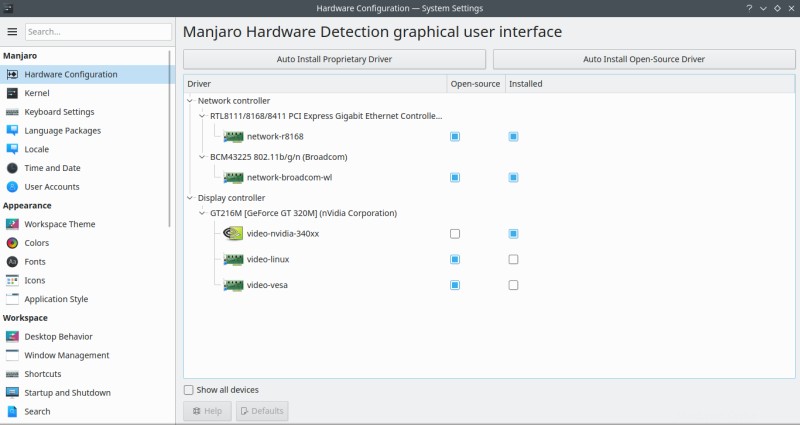
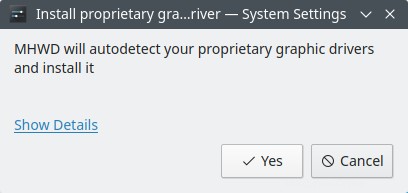
2. Ajustes de gestión de paquetes
Este es el elemento más importante. De forma predeterminada, Manjaro Plasma usa Octopi como interfaz de interfaz de usuario y pacman como utilidad de línea de comandos. Tienes acceso a varios repositorios con un conjunto decente de programas, pero Manjaro ya no es compatible con AUR (oficialmente), lo que significa que muchos paquetes de terceros no están disponibles al instante.
Puede solucionar esto utilizando un segundo administrador de paquetes:pamac. Tiene la opción de instalar la herramienta de línea de comandos (pamac-cli), la interfaz de usuario (la versión gtk es la predeterminada, qt es experimental) y también el indicador de bandeja que funciona bien en los escritorios Plasma.
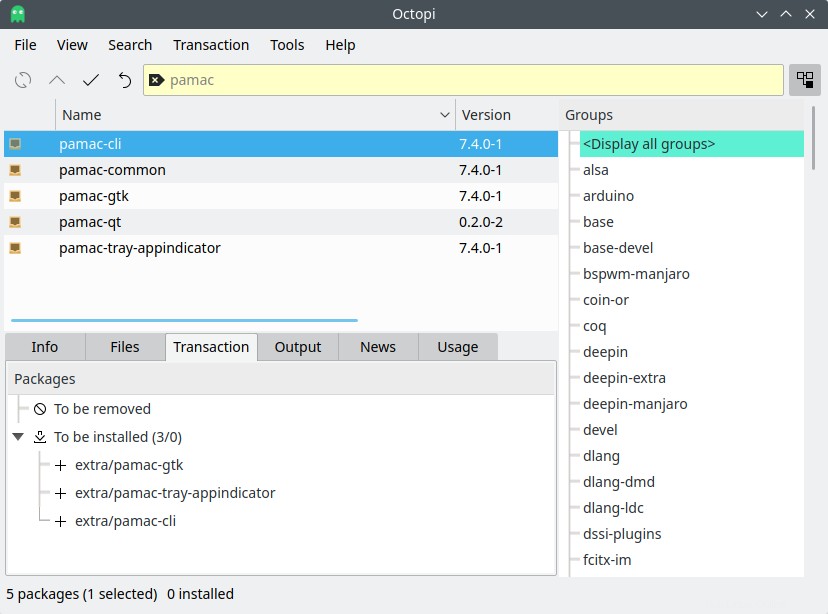
Una vez que Pamac esté instalado, inicie el programa y luego cambie su configuración para habilitar AUR. Una vez que tenga esta funcionalidad, puede buscar software de terceros e instalarlo. Puede continuar usando pacman para actualizaciones normales del sistema sin conflictos (dentro de lo razonable).
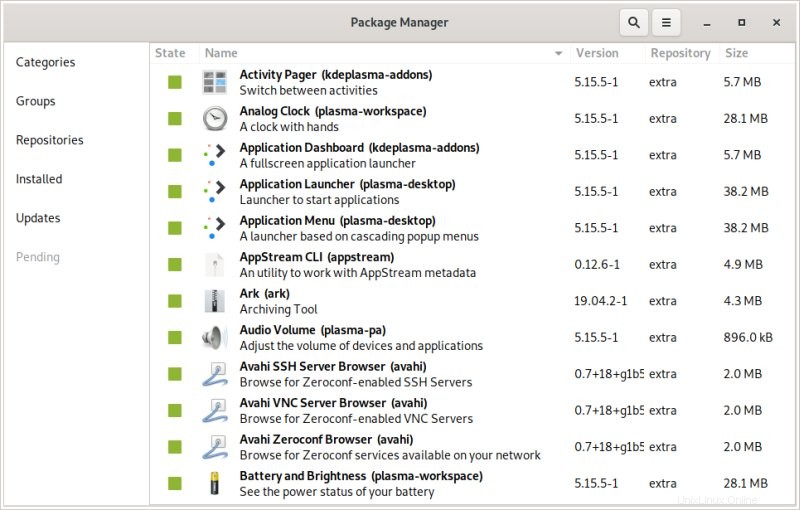
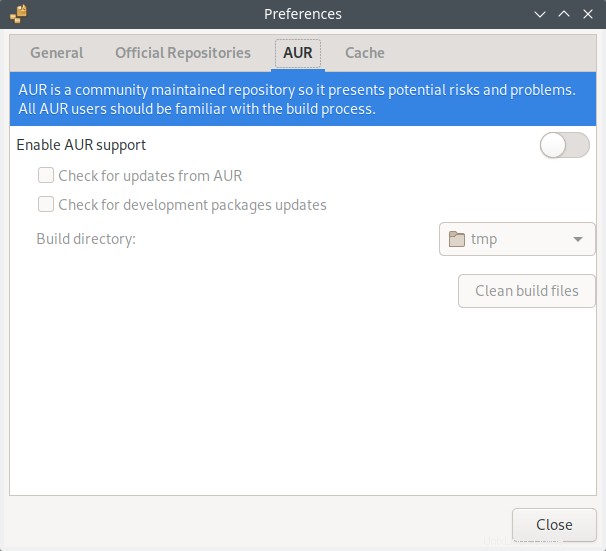
3. Software adicional
El siguiente paso es instalar algunos buenos programas. En la edición de Plasma, necesitaba GIMP y LibreOffice, pero luego puedes instalar muchos otros programas geniales (como Kdenlive, Clementine o Chromium). También instalé Google Chrome y Skype a través de Pamac/AUR. Puede utilizar el administrador de paquetes gráfico o la línea de comandos.
pacman -Sy gimp libreoffice-fresh
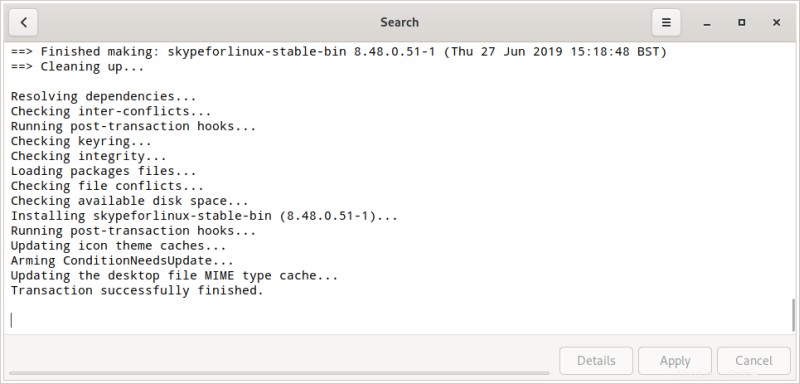
4. Ajustes de tematización
En la prueba de Plasma, noté que los íconos de Microsoft Office Online no estaban disponibles en mi sistema instalado; esto podría ser el resultado de reutilizar el directorio de inicio. Sin embargo, si encuentra este problema, puede considerar probar diferentes temas de íconos. Para mí, ni Breeze ni Breath ofrecieron los íconos necesarios, pero Papirus sí.
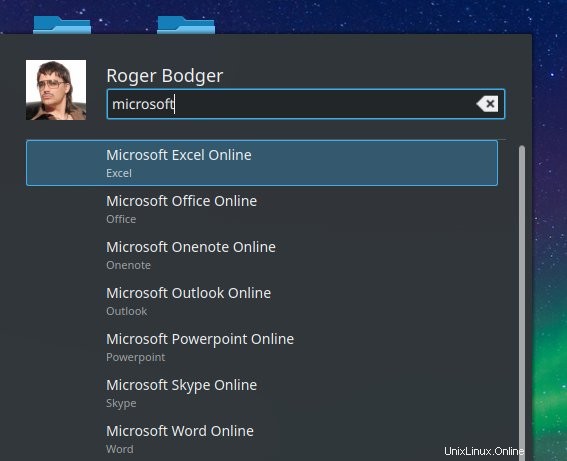
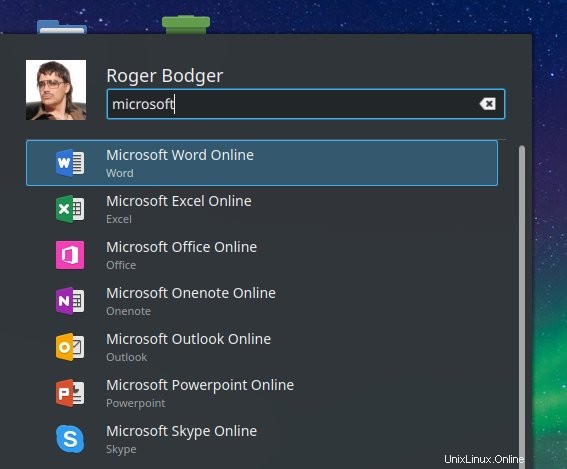
5. Ajustes del administrador de tareas de solo íconos
También noté un comportamiento inconsistente con varias aplicaciones. A saber:el ícono cambiaría dependiendo de si la aplicación se estaba ejecutando o no; las aplicaciones ancladas se mostrarían con un segundo ícono no anclado al final del administrador de tareas; las aplicaciones ancladas no siempre se iniciaban. La solución fácil a este problema fue anclar aplicaciones a través del menú del sistema en lugar de usar el menú contextual para ejecutar programas. Esto suena como un problema técnico, pero si lo encuentra, tiene este ajuste.

6. Compartir samba
De forma predeterminada, Manjaro Illyria no incluye el paquete necesario que permite compartir con Samba. Con ese fin, deberá instalar lo siguiente, y posiblemente también hacer un ajuste manual del protocolo del cliente para poder conectarse a Windows boxen.
sudo pacman -Sy manjaro-configuraciones-samba
7. Exploración y configuración de la impresora Samba
Es posible que esto solo sea específico de la edición Plasma, pero el botón Examinar en la sección de configuración de recursos compartidos de Samba en el asistente de la impresora está atenuado. Probé varios trucos, similares a mi intento de habilitar la impresión en CentOS 7, pero ninguno de estos ayudó realmente.
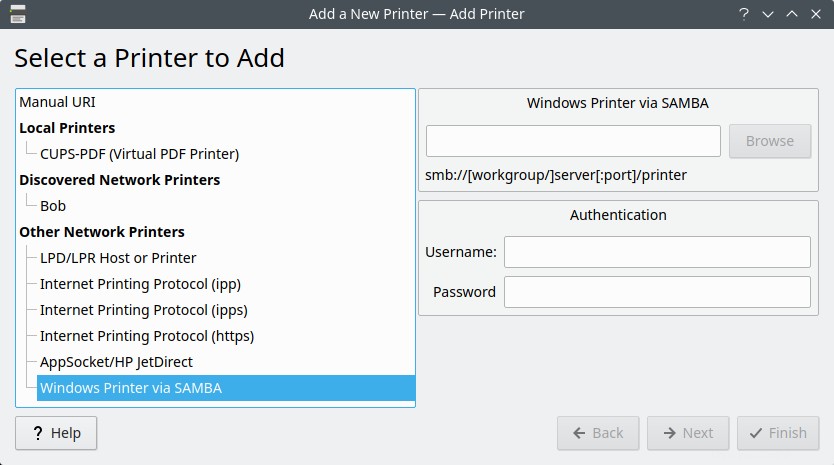
Sin embargo, siempre puede recurrir al mismo viejo truco que probé en varias distribuciones de KDE donde el problema se manifestaría:use system-config-printer, la antigua utilidad de la era Gnome 2 que siempre funciona. Si aún no está instalado, agárralo:
sudo pacman -Sy sistema-config-impresora
¡Ejecute desde la línea de comandos, espere a que se inicie el asistente y configure sus impresoras!
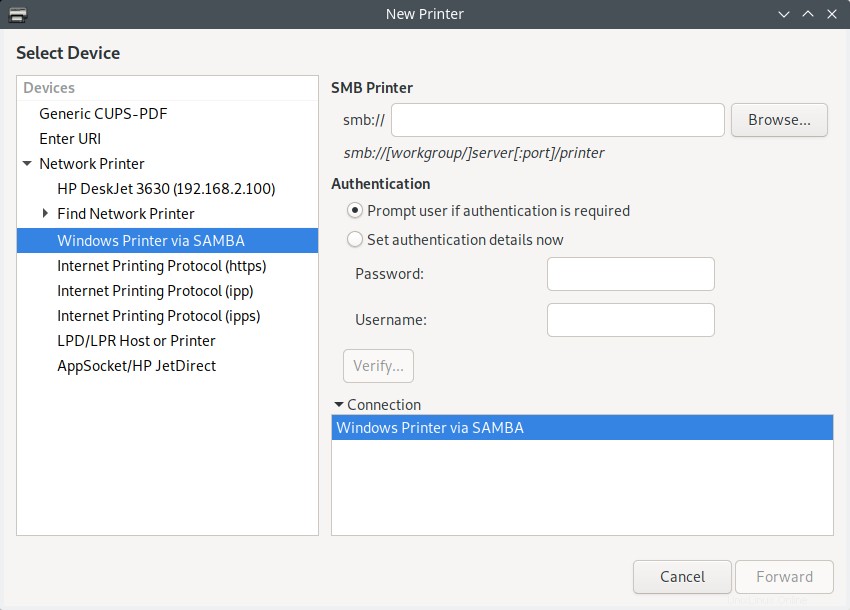
Conclusión
Así termina el artículo. Con suerte, esto fue útil. En general, Manjaro tiene muchas funciones geniales, pero también sufre de varias configuraciones predeterminadas subóptimas. Afortunadamente, cambiar la mayoría de ellos es relativamente fácil y, en el peor de los casos, debe instalar algunos paquetes. El mayor desafío es instalar software de terceros, para lo cual necesita AUR (a menos que quiera hacer las cosas manualmente). Pero todo es factible.
Con un poco de suerte, estos problemas se resolverán en versiones futuras de Manjaro. Si no se proporciona de forma predeterminada, al menos habrá un camino fácil para que los usuarios obtengan el software deseado e lo instalen de una manera amigable, simple y directa. Bueno, supongo que eso sería todo. Manjaro lejos.